OneDrive viene utilizzato sui PC Windows per archiviare i dati degli utenti nel cloud. È integrato in Windows 11 e continua a sincronizzare i file dell’utente sul cloud. Tuttavia, questo occupa molto spazio di archiviazione e la continua sincronizzazione può anche rallentare le prestazioni del PC. Pertanto, per risolvere questi problemi, in molti decidono di eliminare OneDrive da Windows 11. Fortunatamente, c’è un modo per disabilitare e disinstallare OneDrive da Windows 11.
Disabilitare e disinstallare OneDrive da Windows 11
Se non vedete l’ora di disabilitare o disinstallare OneDrive da Windows 11, questo articolo è proprio ciò che state cercando. Vedremo infatti come disabilitare o rimuovere OneDrive da Windows 11.
Bloccare l’avvio automatico di OneDrive all’avvio di Windows 11
Se la cosa che vi infastidisce di più sono semplicemente le notifiche di OneDrive che appaiono improvvisamente quando avviate il PC, potete semplicemente bloccare One Drive all’avvio di Windows così che le notifiche non vi disturberanno più. Potete disabilitare OneDrive all’avvio su Windows 11, seguendo questi passaggi:
- Nel menu Start, cercate il Gestione Attività e apritelo.
- Andate sulla scheda Avvio, e selezionate Microsoft OneDrive.
- Fate clic con il pulsante destro del mouse su Microsoft OneDrive, e poi su Disabilita per disabilitare Microsoft OneDrive all’avvio.
- Ogni volta che riavvierete il PC, OneDrive non si avvierà automaticamente e non vi disturberà con le sue notifiche.
Disabilitare OneDrive su Windows 11
Se non volete semplicemente bloccare OneDrive all’avvio, ma volete proprio disabilitarlo così che non vada più a sincronizzare i file con il cloud compromettendo le prestazioni del PC, potete semplicemente disabilitarlo. Potrete disabilitare in modo permanente OneDrive su Windows 11 grazie ai seguenti passaggi:
- Fate clic sull’icona di OneDrive, presente nell’angolo della barra delle applicazioni. Se non visualizzate l’icona, cercate OneDrive sul menu Start e aprite il programma.
- Su OneDrive, fate clic su impostazioni & Guida e poi, nel menu che vi troverete di fronte, cliccate su Impostazioni.
- Andate alla scheda Account nelle Impostazioni di OneDrive.
- Nella sezione OneDrive, fate clic sull’opzione Scollega questo PC per disabilitare OneDrive sul vostro PC Windows 11.
Disinstallare OneDrive su Windows 11
Se non volete semplicemente disabilitare OneDrive su Windows 11, ma lo volete rimuovere in modo permanente, allora vi basterà disinstallare il programma. Per rimuovere OneDrive da Windows 11, dovrete seguire questi passaggi-
- Andate sull’applicazione Impostazioni presente sul vostro PC. Vi basterà premere contemporaneamente i tasti Windows + I.
- Giunti su Impostazioni, andate alla sezione App presente nella barra laterale sinistra.
- Nel menu che troverete a destra, sullo schermo, fate clic su App e funzionalità. Dall’elenco delle applicazioni e dei programmi, cercate Microsoft OneDrive.
- Selezionate OneDrive, quindi fate clic sui tre punti che visualizzate accanto a OneDrive. Cliccate su Disinstalla per disinstallare l’applicazione.
- Vi verrà chiesto di confermare la disinstallazione dell’applicazione, date conferma e l’applicazione verrà rimossa dal vostro PC in modo permanente.
FAQ – Domande frequenti
Cosa succede se si disattiva OneDrive su Windows 11?
Quando si disattiva OneDrive, verrà interrotta la sincronizzazione dei file nel cloud. I file sul PC rimarranno intatti e non verranno eliminati. Sarete inoltre sempre in grado di accedere ai file su OneDrive anche una volta disattivato il programma.
Come si disabilita o disinstalla OneDrive?
Potete facilmente disabilitare o disinstallare OneDrive su Windows 11 seguendo i passaggi riportati in questo articolo. Abbiamo spiegato poco sopra come bloccare OneDrive all’avvio, disabilitarlo e persino rimuoverlo definitivamente dal PC.
Conclusioni
Microsoft OneDrive è un’applicazione utile per sincronizzare i file presenti sul PC con più dispositivi. Tuttavia, si tratta comunque di un’applicazione che consuma i dati Internet e che può rallentare il PC con il tempo. Sono molti coloro che preferiscono utilizzare OneDrive per sincronizzare i propri file, ma se non lo si vuole utilizzare, è preferibile disabilitarlo o rimuoverlo dal PC. È possibile disabilitare o rimuovere facilmente Microsoft OneDrive seguendo i metodi descritti nei dettagli in questo articolo.
Per saperne di più:
Dropbox vs Google Drive vs OneDrive
PCtempo è supportato dai lettori. Se acquistate tramite i link presenti sul nostro sito, potremmo guadagnare qualcosina grazie alle commissioni di affiliazione. Per saperne di più.
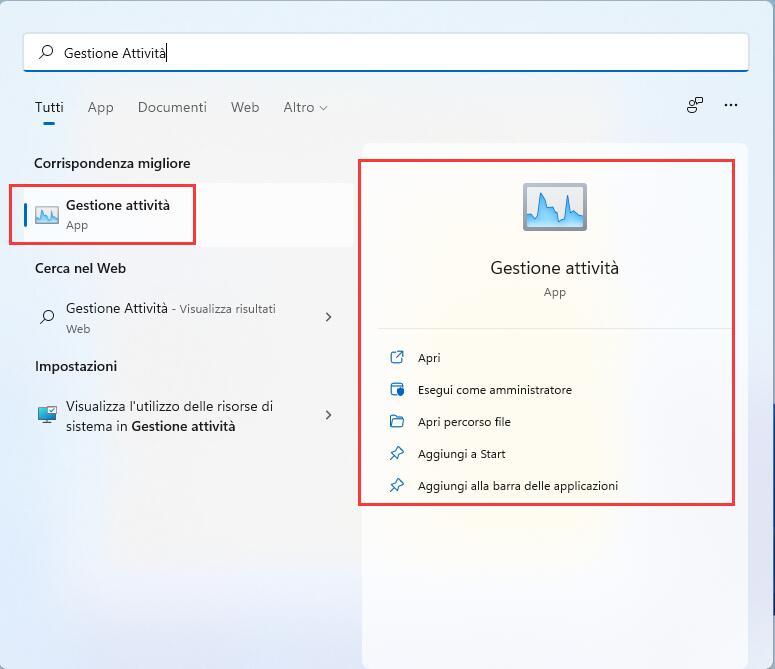
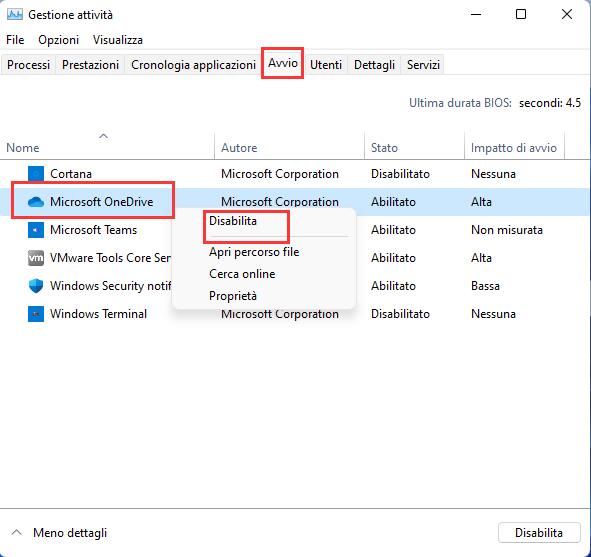
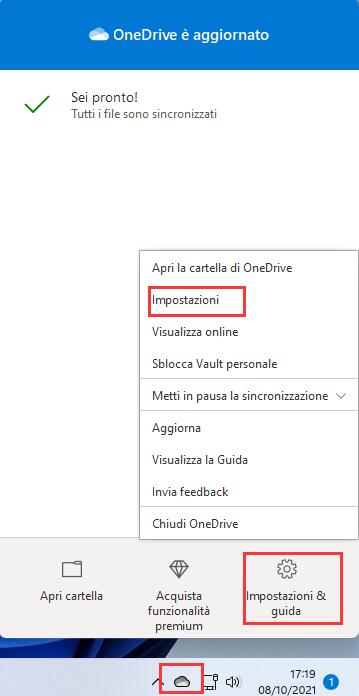
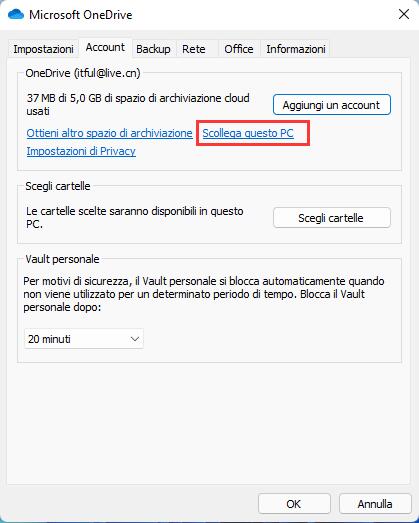
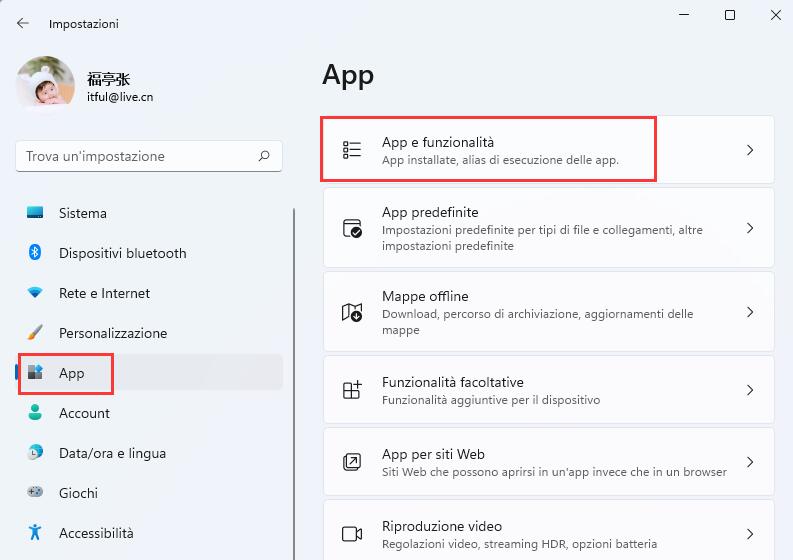
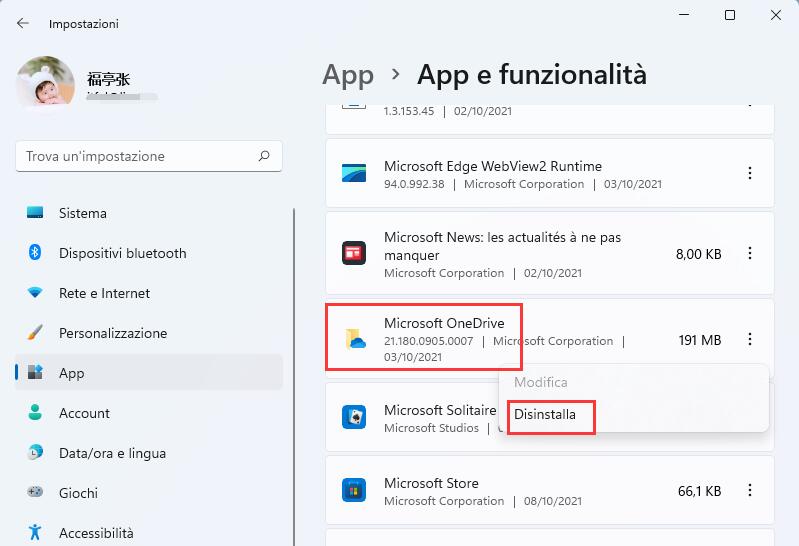
Lascia un commento